Photoshop快速抠图:利用通道抠出草原上的树木,抠出繁琐的树木枝叶。
绿色通道

蓝色通道,接下来我们就具体操作一下
01
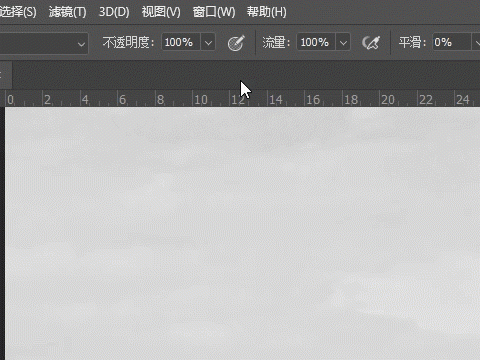
分别观察红、绿、蓝通道,选择红、绿、蓝三个通道中树木与天空黑白对比最优艾设计网_PS教程强的一个复制一下(在相应的通道旁点击右键选择“复制通道”,或者直接将该通道拖动到下方的“+”上),我这里选择蓝色通道复制,
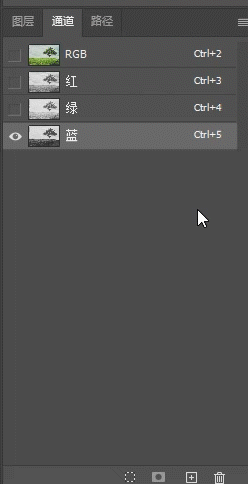
02
接下来就是要把这个蓝色通道的副本变成我们需要的蒙版,根据蒙版的概念,如果没有半透明的要求,蒙版的颜色都是纯黑白的,没有灰色区域,而在这个蓝色通道图中,虽然树与天空的对比已经很明显了,但是也不是纯黑白,所以不能直接拿来当蒙版,需要处理一下,尽可能的消除灰色区域。消除灰色区域的方法其实就是增加黑白对比度,我们这里用“色阶”工具,按下CTRL+L,在出现的色阶工具中我们拖动“输入色阶”的三个滑块,如图:











 加载中,请稍侯......
加载中,请稍侯......
精彩评论